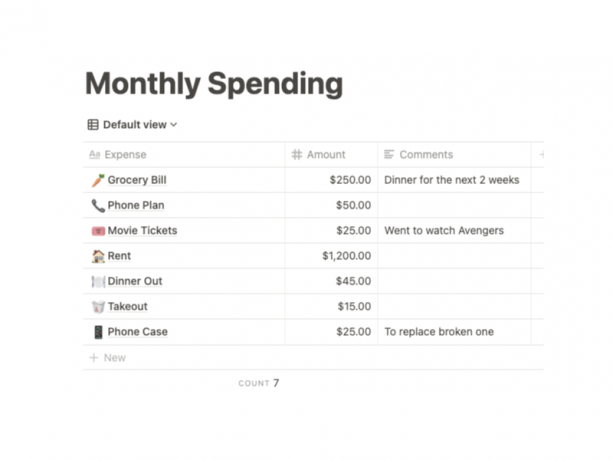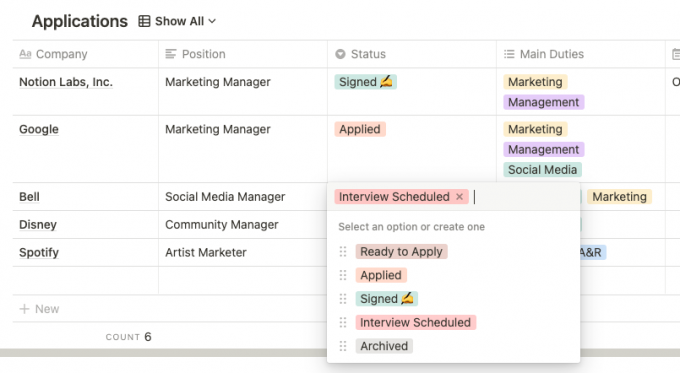Izmantojot datu bāzes jūsu Jēdziens darbvieta ir spēļu mainītājs, lai uzturētu organizētu un produktīvu darbu. Izmantojot neskaitāmas iespējas un veidu, kā apskatīt savus datus, iespējas var būt bezgalīgas, izmantojot tos.
Apskatīsim vienkāršās īpašības un to izmantošanu savā datu bāzē. Bet visiem iesācējiem vispirms atgriezīsimies pie pamatiem.
Kas ir datu bāzes rekvizīti?
Kad būsit izveidojis jēdzienu datu bāzi, pamanīsit, ka ir pieejami vairāki dažādi rekvizīti. Ko tie tieši nozīmē?
Rekvizīti nosaka, kāda veida informāciju satur sleja jūsu datu bāzē, un tie ir lielisks rīks, lai jūsu informāciju sakārtotu. Tie ir neticami noderīgi, sniedzot pārskatu par attiecīgo informāciju, kas saistīta ar datu bāzes vienumu. Vai vēlaties pievienot datumus visām svarīgākajām sanāksmēm, izsekot projektu statusu, pārbaudīt noskatītās filmas? Īpašumi jums ir pārklāti.
Kā pievienot īpašumu
Vispirms izveidojiet datu bāzi tabulas skatā. Šis ir viens no visbiežāk sastopamajiem datu bāzes skatiem, un to ir visvieglāk pievienot un kārtot īpašības.
Lai datu bāzei pievienotu rekvizītu, noklikšķiniet uz + parakstieties blakus pēdējai kolonnai. Ar jēdzienu tiks izveidota jauna kolonna, un tiks parādīta uznirstošā izvēlne. Pārdēvējiet īpašumu un atlasiet Īpašuma tips no pieejamā saraksta.
Šeit ir aprakstītas būtiskākās īpašības, ar kurām var sākt darbu katrs iesācēja lietotājs.
1. Nosaukums
Šis ir tas īpašums, kuru nevar izdzēst, jo tas kalpo kā vienuma nosaukums. Katru vienumu Notion datu bāzē var arī izvērst jaunā lappusē, un virsraksta rekvizīti kalpo arī kā šo lapu nosaukumi. Lai atvērtu lapu no datu bāzes, vienkārši virziet kursoru virs šūnas un noklikšķiniet Atvērt.
2. Teksts un numurs
Tāpat kā norāda nosaukums, šīs īpašības tiek izmantotas tekstam un skaitļiem.
Varat izmantot rekvizītu Teksts, lai pievienotu piezīmes, komentārus vai kopsavilkumu. Ņemiet vērā, ka tas var ļaut rakstīt tikai vienu rindiņu, un teksts netiks automātiski iesaiņots. Ja jums ir jāpievieno daudz teksta, apsveriet iespēju to rakstīt izvērstajā lapā.
Rekvizīts Numurs ļaus ievadīt tikai numurus. Tajā pašā laikā varat izvēlēties izmantot īpašus formatējumus, piemēram, procentus vai valūtas.
Šiem iestatījumiem varat piekļūt, atlasot rekvizīta nosaukumu un pēc tam atlasot Formatēt numurus, vai virzot kursoru virs skaitļa un noklikšķinot 123. Tur redzamajā nolaižamajā izvēlnē varat izvēlēties vēlamo formātu.
Saistīts: Iemesli izmantot jēdzienu jūsu produktivitātes vajadzībām
3. Atlasīt un atlasīt vairākkārt
Tagu pievienošana ir viens no labākajiem veidiem, kā uzturēt sakārtotību, un kurš gan nemīl papildu krāsu popu? Ar Atlasiet īpašumam, savam vienumam varat piešķirt tikai vienu kategoriju. Tajā pašā laikā, Vairākas atlases ļauj atzīmēt tik daudz, cik vēlaties.
Lai izveidotu izvēles iespēju sarakstu, tukšajā blokā sāciet rakstīt jaunu tagu. Jūs ievērosiet, ka tiek parādīts uznirstošais logs ar jūsu taga priekšskatījumu. Kad esat pabeidzis, noklikšķiniet uz Izveidot lai to saglabātu.
Noklikšķiniet uz trim punktiem blakus esošai opcijai, lai rediģētu tekstu, mainītu krāsu vai pārkārtotu vērtību parādīšanās secību.
Atzīmējiet vienumu, noklikšķinot uz tukšā lauka un uznirstošajā izvēlnē atlasot vajadzīgās opcijas. Ja izmantojat rekvizītu Atlasīt, var būt tikai viena vērtība, un tā tiks aizstāta, ja atlasīsit jaunu. Lai noņemtu tagu, vienkārši noklikšķiniet uz X blakus tam.
Rekvizītu Atlasīšana un Vairāka atlase izmantošana ir noderīga, lai saglabātu savus priekšmetus kategorizētos viegli atpazīstamos veidos, vai arī, lai jūsu datu bāzē redzētu noteiktu tagu biežumu.
4. Datums
Īpašuma datums pievienošana var palīdzēt izsekot izpildes datumiem vai notikumiem, un lietotne Notion pat var iestatīt jums atgādinājumus lietojumprogrammā.
Kad esat iestatījis rekvizītu Datums, varat pievienot vienumam datumu, noklikšķinot uz tukšā bloka. Lai veiktu izvēli, tiek parādīts mini kalendārs un izvēlne. Uznirstošajā izvēlnē ir pieejamas papildu iespējas, kas var palīdzēt. Ieslēdz Beigu datums lai iestatītu beigu datumu un ieslēgtu Iekļaut laiku lai pievienotu dienas laiku.
Ja vēlaties iestatīt atgādinājumus sadaļā Jēdziens, ieslēdziet Atgādināt funkciju, un jūs saņemsit paziņojumus pirms pasākuma. Varat arī izvēlēties Datuma formāts un laika josla lai pielāgotu uzrādīto formātu.
5. Atzīmējiet izvēles rūtiņu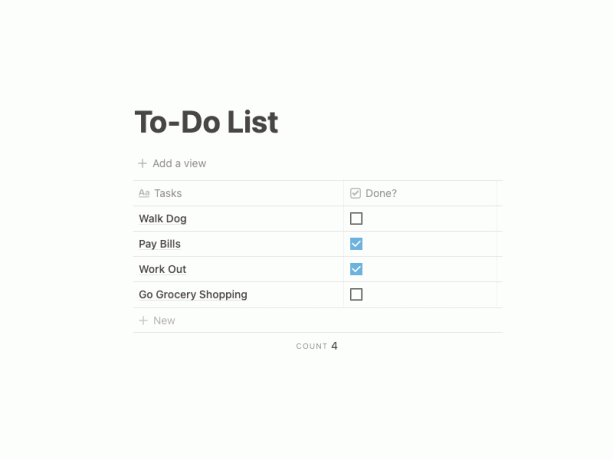
Izvēles rūtiņām ir vairākas izmantošanas iespējas, sākot no norādot, ka uzdevums ir paveikts, līdz pat jums palīdzēšanai sekojiet saviem ieradumiem. Pēc šī īpašuma pievienošanas izvēles rūtiņas automātiski parādīsies visās turpmākajās rindās.
6. Persona
Ja jūs sadarbojaties ar citiem Notion padomē, tas ir lielisks veids, kā sadalīt pienākumus un piešķirt priekšmetus komandas locekļiem. Piešķiršanas funkcija būs noderīga tikai tad, ja jums ir premium konts konts, kas ļauj strādāt komandā un sadarboties.
Noklikšķinot uz tukša bloka, tiek parādīta nolaižamā izvēlne, kurā atlasīt komandas dalībniekus, kuriem vēlaties piešķirt vienumu.
Izmantojot šo īpašumu, varat augšupielādēt multivides failus vai iegult saites datu bāzē. Vienkārši noklikšķiniet uz tukšā bloka un izvēlieties augšupielādēt vai pievienot saiti.
Šūnā varat pievienot vairākus vienumus, vēlreiz atlasot vienumu un izvēloties Pievienot failu vai attēlu. Ja ir pievienots vairāk nekā viens multivides gabals, varat arī izvēlēties secību, kādā tie tiek parādīti.
Pievienojot failus un attēlus, šūnā tiks pievienots arī sīktēls, uz kura varat noklikšķināt, lai izvērstu lielāku attēlu. No otras puses, pievienotās saites faktiskais saturs netiks iegults, taču jūs varēsiet tieši doties uz saistīto vietni.
Saistīts: Kā lietot jēdzienu Iegultās
8. URL, e-pasts un tālrunis
Šīs īpašības darbojas tieši tā, kā izklausās, ļaujot ievadīt vietrāžus URL, e-pasta adreses vai tālruņa numurus. Šo īpašību pievienošanas priekšrocība ir tā sniegtā ērtība.
Pārvietojot peles kursoru virs jebkura no šiem īpašumiem, apakšējā kreisajā stūrī parādīsies neliels lodziņš. Noklikšķinot uz lodziņa, ārēji tiks atvērta saite, kas ielīmēta jūsu tīmekļa pārlūkprogrammā, un jūsu e-pasts lai nosūtītu e-pastu uz norādīto adresi, vai atveriet tālruņa lietojumprogrammu, lai piezvanītu uz numuru uzskaitīti.
Kā pārslēgt rekvizītu redzamību
Pēc visu rekvizītu pievienošanas varat pārslēgt to redzamību savā datu bāzē. Lai to izdarītu, blakus datu bāzei augšējā labajā pusē atlasiet trīs punktus Meklēt, un pēc tam izvēlieties Rekvizīti opcija.
Tur jūs redzēsiet visu savu īpašumu sarakstu un varēsit izvēlēties tos, kurus vēlaties parādīt.
Tas ir īpaši noderīgi, ja jums ir daudz īpašību un jums ir jāatsakās no datu bāzes, lai palīdzētu jums koncentrēties uz tiem, kas jums ir vissvarīgākie.
Izpētiet papildu rekvizītus
Rekvizīti ir ļoti noderīgi jebkura veida datubāzei, kuru veidojat. Tagad, kad esat izpratis pamatīpašības un to, kā tās izmantot, lai maksimizētu datu bāzes organizāciju, ir pienācis laiks tās izmantot. Nebaidieties izpētīt arī uzlabotās īpašības un izmantot visu potenciālu, kas paslēpts Notion datu bāzēs.
Jēdzienu datu bāzes skati var pilnveidot jūsu darbplūsmu un atvieglot projektu vadību. Uzziniet, kā tos izmantot.
Lasiet Tālāk
- Internets
- Produktivitāte
- Organizācijas programmatūra

Greisa ir komunikāciju analītiķis un satura veidotājs, kuram patīk trīs lietas: stāstīšana, krāsu kodētas izklājlapas un jaunu lietotņu un vietņu atklāšana, lai tās kopīgotu ar citiem. Viņa dod priekšroku papīra grāmatām, nevis e-grāmatām, cenšas dzīvot dzīvi tāpat kā viņas Pinterest dēļi, un nekad dzīvē nav bijusi pilna kafijas tase. Viņai vajadzīga arī vismaz stunda, lai izdomātu biogrāfiju.
Abonējiet mūsu biļetenu
Pievienojieties mūsu informatīvajam izdevumam par tehniskiem padomiem, atsauksmēm, bezmaksas e-grāmatām un ekskluzīviem piedāvājumiem!
Vēl viens solis !!!
Lūdzu, apstipriniet savu e-pasta adresi e-pastā, kuru tikko nosūtījām.